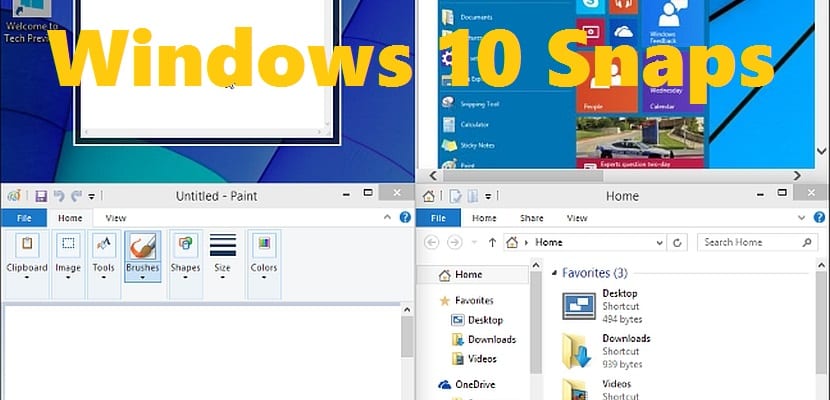
விண்டோஸ் 10 அதன் பயனர்கள் விரும்பும் சிறிய விவரங்களை கவனித்துக்கொள்ள ஆரம்பத்தில் இருந்தே முயற்சித்தது. அவற்றில் ஒன்று கிளாசிக் சாளர டைலிங் செயல்பாடு, அல்லது அவை இப்போது கணினியில் அழைக்கப்படுவதால், தி புகைப்படங்களை டெஸ்க்டாப். இந்த அம்சம் புதியதல்ல முதலில் விண்டோஸ் 7 இல் ஏரோ ஸ்னாப் மூலம் அறிமுகப்படுத்தப்பட்டது, ஆனால் இது தற்போது விண்டோஸ் 10 இல் மிகவும் வளர்ந்த பரிணாமத்தை அடையும் வரை இயக்க முறைமையின் அடுத்தடுத்த பதிப்புகள் முழுவதும் மெருகூட்டப்பட்டுள்ளது.
செயல்பாடு புகைப்படங்களை இரட்டை சாளரங்கள் வழியாக பல்பணி அனுபவத்தை உருவாக்கியது இது டேப்லெட் மற்றும் டெஸ்க்டாப் பதிப்புகளில் இருக்கும் ஒரு அம்சமாகும். மேசையில் எங்கள் வேலையை அதிகம் பெற விரும்பினால் அதை முழுமையாக அறிந்து கொள்வது ஒரு முக்கியமான படியாகும்.
தி புகைப்படங்களை எங்கள் திரையில் உள்ள சாளரங்களை ஒரே பார்வையில் பலவற்றில் பகிர்ந்து கொள்ள விண்டோஸ் சரிசெய்ய அனுமதிக்கிறது. அவற்றில் ஒன்றைக் கிளிக் செய்து அதை ஒரு விளிம்புக்கு நகர்த்தினால், இந்தச் செயல்பாட்டைச் செயல்படுத்த அனுமதிக்கிறது திரையின் இருபுறமும். கூட நாம் மேல் விளிம்பு அல்லது மூலைகளைப் பயன்படுத்தலாம் கால்-திரை தளவமைப்புகளில் பிற சேர்க்கைகளை செயல்படுத்த.
விசைப்பலகை ஸ்னாப் செயல்பாடுகள்
எங்கள் கணினியில் சாளரங்களை சரிசெய்ய எங்கள் சாதனங்களின் விசைப்பலகை பயன்படுத்தலாம். முக்கிய கலவையைப் பயன்படுத்துதல் விண்டோஸ் + இடது கர்சர் அல்லது விண்டோஸ் + வலது கர்சர், திரையின் ஒன்று அல்லது மறுபுறம் ஜன்னல்களை ஒடிப்போம். நாம் மற்ற கர்சர்களையும் பயன்படுத்தலாம் மற்றும் செய்யலாம் நொடியில் மூலம் விண்டோஸ் + கர்சர் அப் ஒரு சாளரத்தை மீட்டெடுக்க அல்லது அதிகரிக்க அல்லது விண்டோஸ் + கர்சர் கீழே எதிர் விளைவை ஏற்படுத்தும். சரிசெய்யப்பட்டதும், ஒவ்வொன்றையும் நகர்த்த அதே விசைகளைப் பயன்படுத்தலாம் வெப்ப திரையின்.
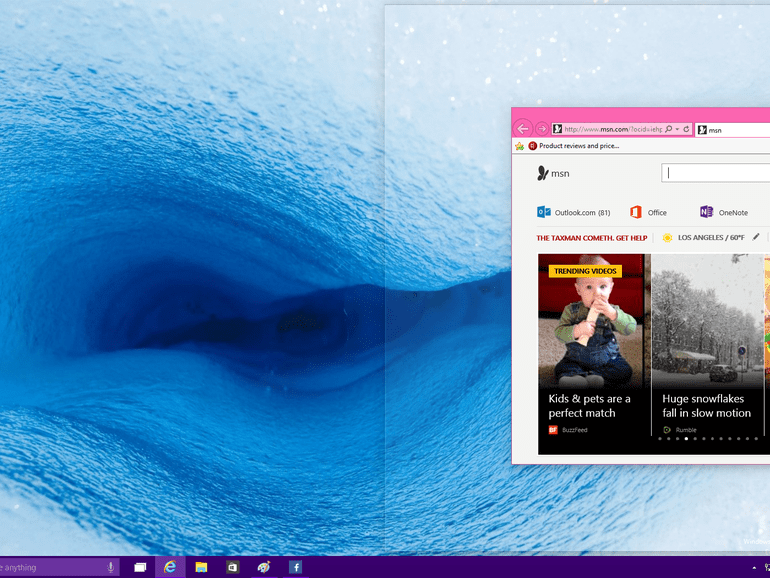
மந்திரவாதியுடன் ஸ்னாப் செயல்பாடுகள்
சாளரங்களை அடுக்கி வைப்பதற்கு மவுஸ் அல்லது விசைப்பலகை பயன்படுத்தினாலும் புகைப்படங்களை இறுதி முடிவைக் காட்ட வழிகாட்டி முயற்சிப்பார் திரையில் ஒரு வரியால் அமைப்பைக் காண்பிக்கும். எடுத்துக்காட்டாக, சாளரத்தை இடதுபுறமாக நகர்த்தினால், திரையின் நடுவில் ஒரு கோடு தோன்றுவதைக் காண்போம், மேலும் இது சாளரம் நறுங்கும் பகுதியை முன்னிலைப்படுத்தும். மற்ற ஜன்னல்கள் திறந்திருந்தால், வழிகாட்டி தொடர் சிறு உருவங்களைத் திறக்கும் இலவச மண்டலத்தில் நாம் தேர்வுசெய்ததை நிலைநிறுத்த. இதைச் செய்ய, நாங்கள் விரும்பும் சிறுபடத்தில் கிளிக் செய்ய வேண்டும், அது உங்கள் பகுதியில் சரிசெய்யப்படும்.
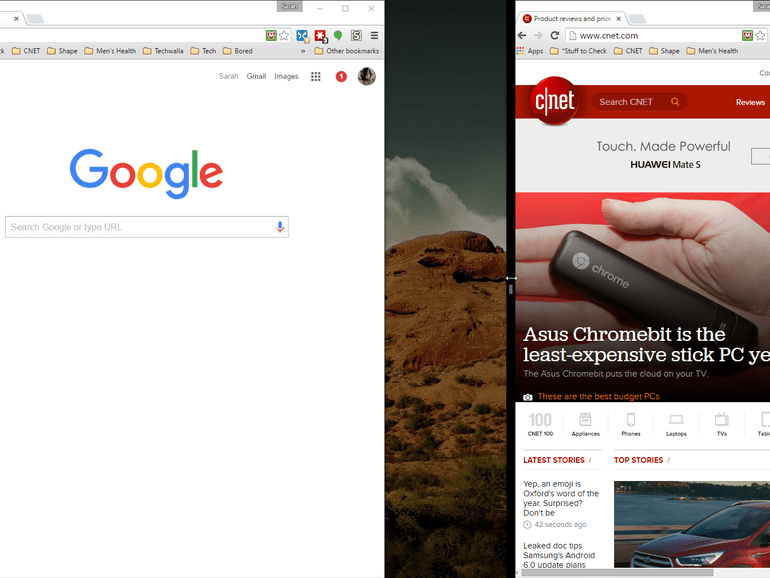
இறுதியாக, நாங்கள் செய்தவுடன் நொடியில் திரையின் நடுவில் ஒரு சாளரத்தின், நாம் சுட்டியைக் கிளிக் செய்து அதன் பிளவு கோட்டை இழுத்தால் அதை மறுஅளவிடலாம். இந்த வழியில், எங்கள் பணிப் பகுதியைப் பொறுத்து ஜன்னல்களின் முற்றிலும் தனிப்பயனாக்கப்பட்ட சரிசெய்தலை நாங்கள் செய்ய முடியும். மீதமுள்ள திரை காலியாகவே இருக்கும், எனவே நாம் விரும்பினால் அதை இலவசமாக விடலாம்.
